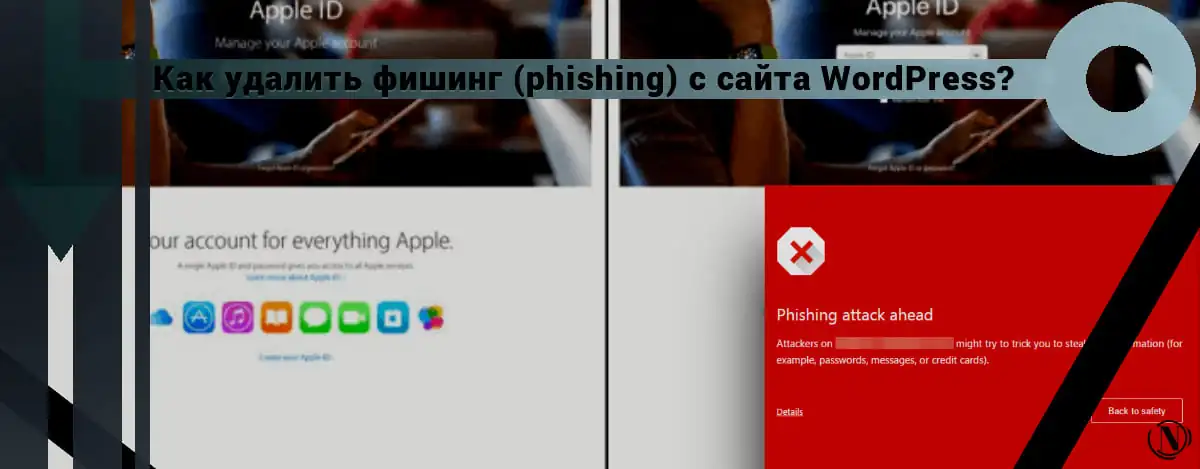Creación de categorías y subcategorías en WordPress
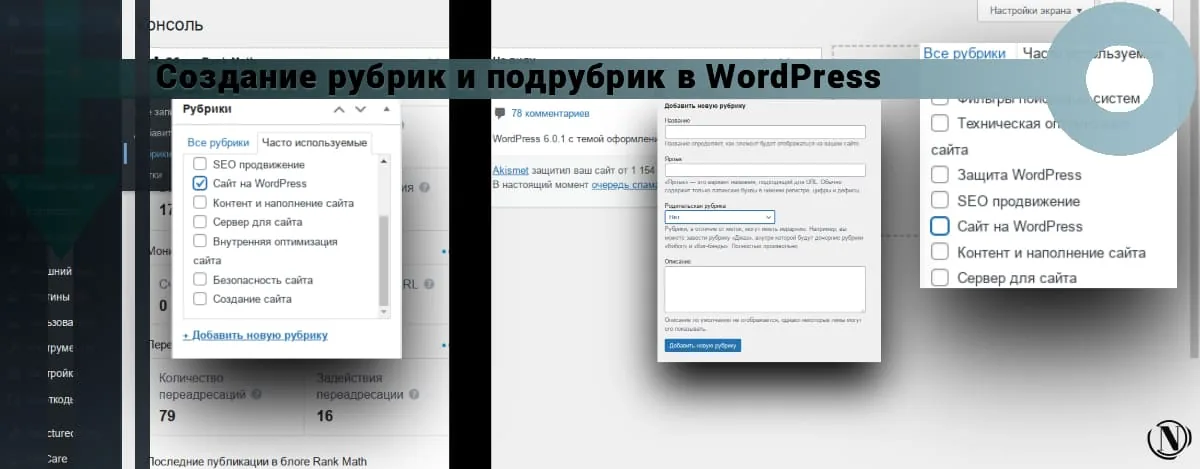
¡Hola a todos! En esta guía, cubriré como crear categorias y subcategorias en wordpress. Crear categorías en un sitio CMS de WordPress es muy importante. Encabezados (categorías) agrupa tus entradas por significado, al igual que las etiquetas. Digamos que el nombre de la categoría es "WordPress"; en este caso, las publicaciones que se le asignarán deben responder preguntas sobre WordPress.
Hay dos formas de crear títulos y subtítulos, veámoslos en detalle:
El contenido del artículo:
- Creación de títulos y subtítulos para una publicación. Método 1
- Creación de títulos y subtítulos para una publicación. Método 2
Creación de títulos y subtítulos para una publicación. Método 1
Este método describe la creación de categorías y subcategorías para una publicación, directamente en el propio editor de publicaciones. De esta manera, puede agregar fácilmente una nueva rúbrica sin salir del editor. Por defecto, WordPress viene con una categoría llamada "Sin categorizar". Puede ser renombrado en el futuro.
Entonces, estás en el editor de publicaciones, mira a la izquierda y verás el bloque "Categorías". Para agregar una nueva categoría, siga estos pasos:

1. Haga clic en + Agregar una nueva rúbrica.
2. A continuación, ingrese el nombre de la nueva rúbrica.
3. Para crear una subcategoría, primero debe seleccionar la categoría principal (preste atención a esto).
4. A continuación, haga clic en el botón "Agregar una nueva rúbrica".

5. Luego marque las casillas de los encabezados que usará y haga clic en "Actualizar". Al hacer esto, vinculará una entrada existente a la categoría o subcategoría especificada.

Tenga en cuenta lo siguiente: si asigna una publicación a una categoría secundaria, la publicación también se agregará automáticamente a la categoría principal.
Creación de títulos y subtítulos para una publicación. Método 2
No hay nada particularmente nuevo en esta opción, el resultado de las acciones realizadas será similar al que describí en el primer método. La única diferencia es que agregar una nueva categoría pasa por el menú del panel de administración de WordPress. Empecemos:
1. En el panel de administración, seleccione el elemento de menú "Publicaciones".
2. A continuación, haga clic en "Categorías".
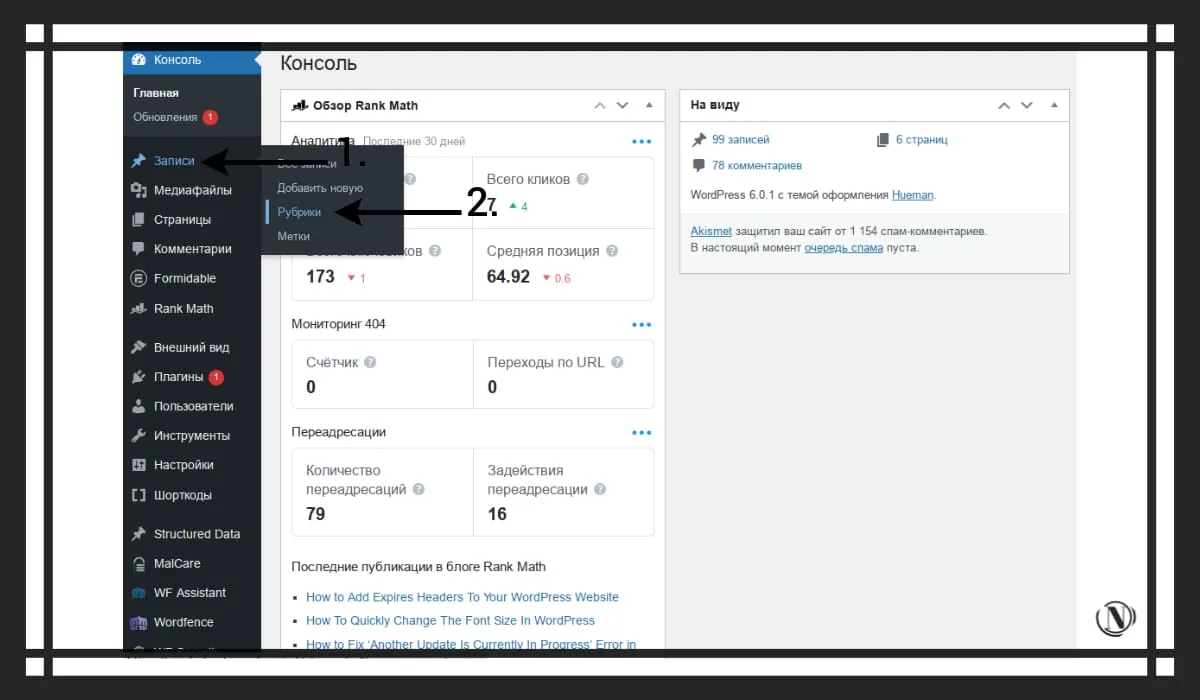
3. Luego ingrese el nombre de la subcategoría (rúbrica).
4. Valor en la línea - No tocamos la etiqueta, wordpress la crea automáticamente.
5. Ingrese una rúbrica principal. Si está creando una categoría principal (omita este párrafo).
6. Campo de descripción, puede omitirlo o completarlo. A su discreción. En general, la descripción del encabezado le permite dar más singularidad a la página. Haga que cada rúbrica individual (categoría) sea única.
7. A continuación, haga clic en el botón Agregar nueva rúbrica.
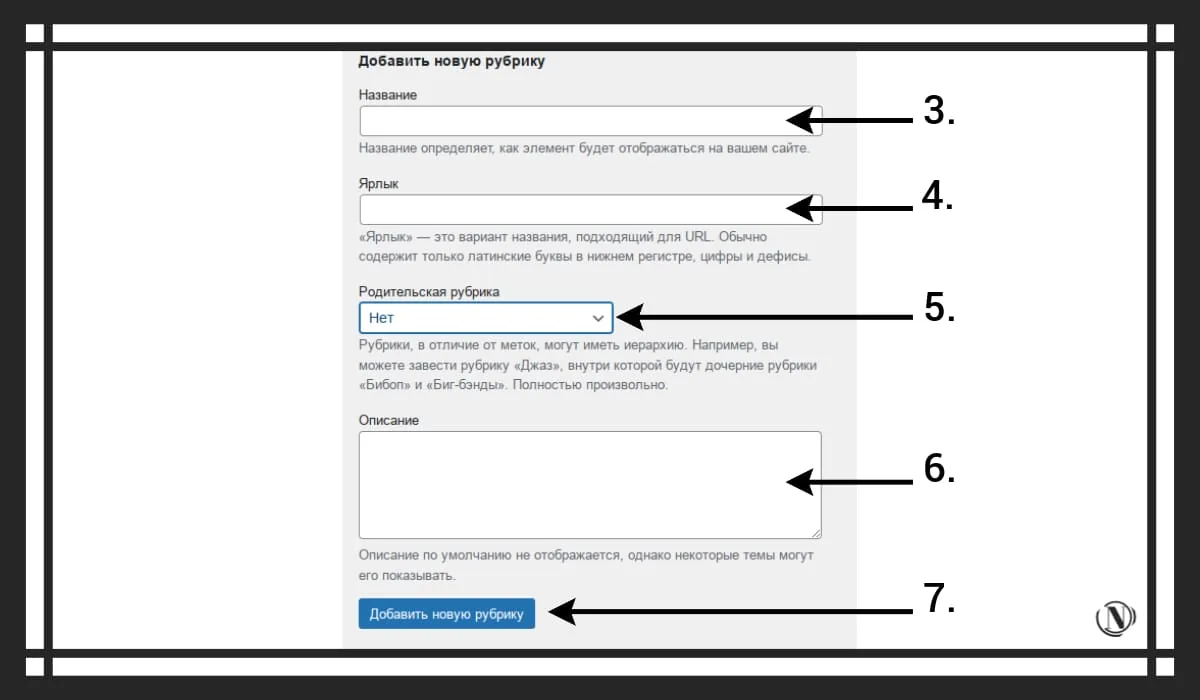
¡Eso es todo! Has aprendido a crear categorías y subcategorías en WordPress. Aquí hay un ejemplo de encabezados en mi sitio. ver imagen a continuación:

Finalmente
No se debe descuidar la importancia de los encabezados (categorías) en el sitio. Con la ayuda de ellos, puede recrear cualquier estructura en su sitio. Mostrar como elementos de menú, mostrar como categorías de sitios por separado en la barra del sitio.
Alternativamente, puede usar los encabezados como páginas separadas del sitio. Y en el menú, mostrar por valor (dependencias), de esta manera puede influir en la clasificación del sitio. Y también al corregir dichas categorías en el menú, puede acceder a los enlaces rápidos de Yandex.
Todo depende de tu imaginación. Lo más importante es hacer que la estructura del sitio sea fácil de usar. ¿Bien? Creo que sí. En los siguientes tutoriales, lo guiaré para cambiar la plantilla del tema en WordPress e incrustar un video de YouTube en una publicación. Espero que esta guía te haya ayudado.
Leyendo este artículo:
Gracias por leer: AYUDANTE DE SEO | NICOLA.TOP